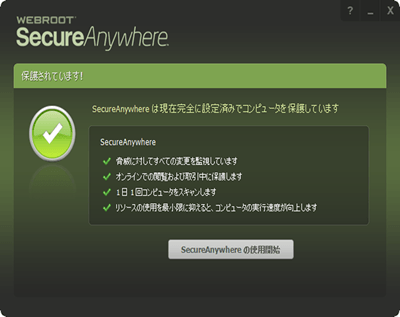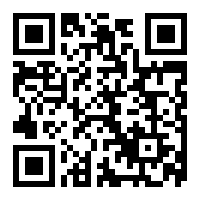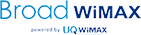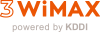ウイルスクリア(WEBROOT)のインストール方法
ウイルスクリア(WEBROOT)のインストール方法を掲載しています。
- 1インストーラーのダウンロード
-
下記のダウンロード・リンクをクリックしてください。
ダウンロード - 2インストーラーの起動
-
ファイルのダウンロードが始まります。ダウンロードが終わり次第ファイルを実行します。
Internet Explorer の場合:

参考:http://windows.microsoft.com/ja-jp/internet-explorer/download-files#ie=ie-11
Fire Fox の場合:※保存後に実行が必要です。
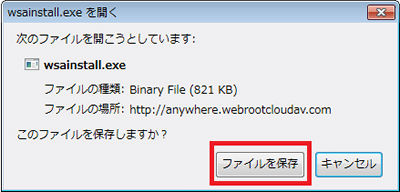
参考:https://support.mozilla.org/ja/kb/cant-download-or-save-files
Chrome の場合:
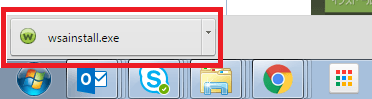
- 3対応言語の選択
-
言語の選択画面が表示されますので、「日本語」を選択し「Select」をクリックします。
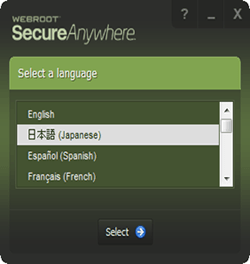
- 4キーコードの入力
-
キーコードを入力します。(数字が混在したものではなく、アルファベットのみ20桁のキーコードをお持ちのお客様は jcustomer@webroot.comへ現在使用しているキーコードを記載の上、メールしてください。)
※ キーコードは事前に送付させていただく「ご契約内容確認書」の「broad光オプション」欄を参照ください。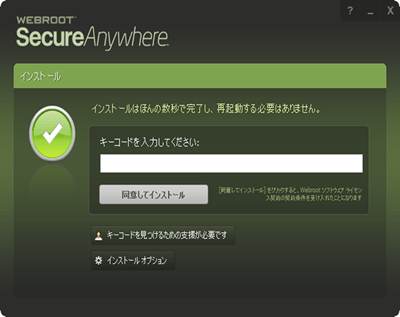
- 5メールアドレスの入力
-
メールアドレス今後サポートの為のメールアドレスを登録します。
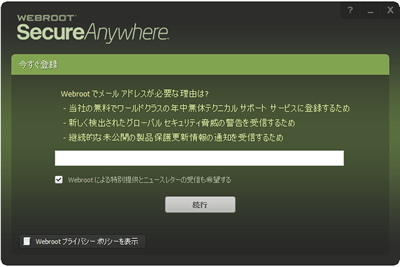
- 6インストール後、初回スキャンが開始
-
インストール完了後、自動で初回スキャンが始まります。
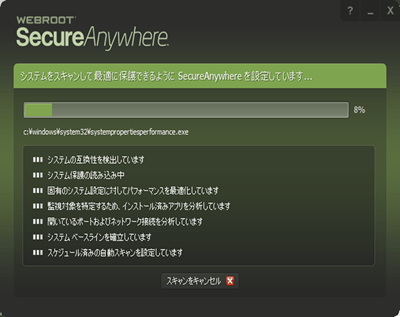
- 7スキャン完了
-
以下の様な画面になれば作業は終了です。